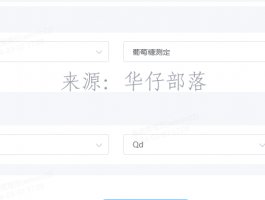输入数据
| 若要 | 按 |
| 完成单元格输入并选择下面的单元格。 | Enter |
| 在单元格中换行。 | Alt+Enter |
| 用当前输入项填充选定的单元格区域。 | Ctrl+Enter |
| 完成单元格输入并向上选择上一个单元格。 | Shift+Enter |
| 完成单元格输入并向右选择下一个单元格。 | Tab |
| 完成单元格输入并向左选择上一个单元格。 | Shift+Tab |
| 取消单元格输入。 | Esc |
| 向上、下、左或右移动一个字符。 | 箭头键 |
| 移到行首。 | Home |
| 重复上一次操作。 | F4 或 Ctrl+Y |
| 由行列标志创建名称(名称:代表单元格、单元格区域、公式或常量值的单词或字符串。名称更易于理解,例如,“产品”可以引用难于理解的区域“Sales!C20:C30”。)。 | Ctrl+Shift+F3 |
| 向下填充。 | Ctrl+D |
| 向右填充。 | Ctrl+R |
| 定义名称。 | Ctrl+F3 |
| 插入超链接(超链接:带有颜色和下划线的文字或图形,单击后可以转向万维网中的文件、文件的位置或网页,或是 Intranet 上的网页。超链接还可以转到新闻组或 Gopher、Telnet 和 FTP 站点。)。 | Ctrl+K |
| 输入日期。 | Ctrl+;(分号) |
| 输入时间。 | Ctrl+Shift+:(冒号) |
| 显示区域当前列中的数值下拉列表。 | Alt+向下键 |
| 撤消上一次操作。 | Ctrl+Z |
输入特殊字符
按 F2 可编辑单元格,打开 Num Lock,再用数字小键盘按下列键:
| 若要 | 按 |
| 输入分币字符 ¢。 | Alt+0162 |
| 输入英镑字符 £。 | Alt+0163 |
| 输入日圆符号 ¥。 | Alt+0165 |
| 输入欧元符号 ??/TD> | Alt+0128 |
输入并计算公式
| 若要 | 按 |
| 键入公式。 | =(等号) |
| 关闭了单元格的编辑状态后,将插入点移动到编辑栏内。 | F2 |
| 在编辑栏内,向左删除一个字符。 | Backspace |
| 在单元格或编辑栏中完成单元格输入。 | Enter |
| 将公式作为数组公式 (数组公式:数组公式对一组或多组值执行多重计算,并返回一个或多个结果。数组公式括于大括号 ({ }) 中。按 Ctrl+Shift+Enter 可以输入数组公式。)输入。 | Ctrl+Shift+Enter |
| 取消单元格或编辑栏中的输入。 | Esc |
| 在公式中,显示“插入函数”对话框。 | Shift+F3 |
| 当插入点位于公式中公式名称的右侧时,显示“函数参数”对话框。 | Ctrl+A |
| 当插入点位于公式中函数名称的右侧时,插入参数名和括号。 | Ctrl+Shift+A |
| 将定义的名称 (名称:代表单元格、单元格区域、公式或常量值的单词或字符串。名称更易于理解,例如,“产品”可以引用难于理解的区域“Sales!C20:C30”。)粘贴到公式中。 | F3 |
| 用 SUM 函数插入“自动求和”公式。 | Alt+=(等号) |
| 将活动单元格上方单元格中的数值复制到当前单元格或编辑栏。 | Ctrl+Shift+"(双引号) |
| 将活动单元格上方单元格中的公式复制到当前单元格或编辑栏。 | Ctrl+'(撇号) |
| 在显示单元格值和显示公式之间切换。 | Ctrl+`(左单引号) |
| 计算所有打开的工作簿中的所有工作表。 | F9· 如果选择了一部分公式,则计算选定部分。然后按 Enter 或 Ctrl+Shift+Enter(对于数组公式)可用计算出的值替换选定部分。 |
| 计算活动工作表。 | Shift+F9 |
| 计算所有打开的工作簿中的所有工作表,无论其在上次计算之后是否进行了更改。 | Ctrl+Alt+F9 |
| 重新检查从属公式,然后计算所有打开的工作簿中的所有单元格,包括未标记为需要计算的单元格。 | Ctrl+Alt+Shift+F9 |
原文地址:http://www.58116.cn/a/bg/Excelbiaogexuexi/2091.html